在 1980 年代后期和 1990 年代,DOS 上有一款流行的文件管理器叫做 Norton Commander。它深受当时许多计算机用户的喜爱,但随着图形文件管理器成为默认选择,它逐渐失宠。幸运的是,对于原版 Commander 的粉丝,以及那些错过原版的人来说,一款设计相似的开源文件管理器发布了,它被称为 Midnight Commander,或者更常见的简称 mc。
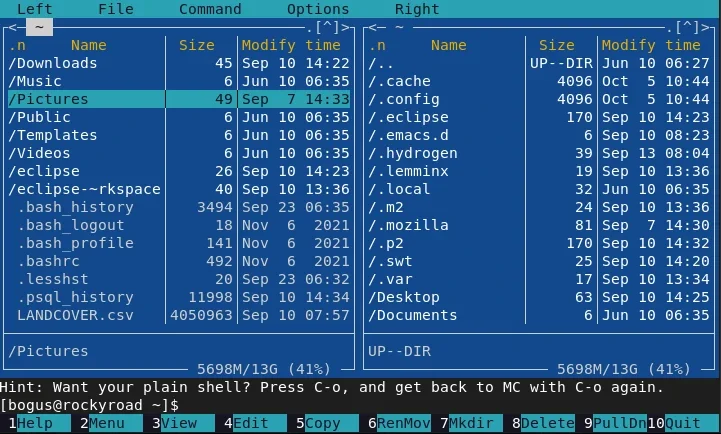
(Seth Kenlon, CC BY-SA 4.0)
mc 文件管理器存在于终端中,但感觉像是一个现代的键盘驱动应用程序,具有直观的操作和简单的导航。它始于高效的设计。大多数文件管理任务都涉及源位置和目标位置,因此文件管理器持久显示一个文件现在所在的位置和另一个您希望文件到达的位置是有道理的。如果您尝试使用一段时间,您会开始怀疑为什么这不是每个文件管理器的默认配置,特别是当您考虑到典型的文件列表中经常有多少浪费的水平空间时。
mc 文件管理器的 3 个基本命令
开始使用 mc 只需要了解三件事
-
Tab 键在面板之间切换。
-
箭头键 的功能正如您所想。向上 和 向下 键选择,向左 键返回。向右 键进入选定的文件夹。
-
Ctrl+O (字母 "o",不是数字零) 在
mc界面和完整终端之间切换。
就像 GNU Nano 一样,mc 的所有最常用操作都列在终端窗口的底部。每个操作都分配给一个 功能 键(F1 到 F10),并且您执行的任何操作都适用于您当前在活动面板中选择的内容。
使用 mc
从终端启动 mc
$ mc您的终端现在是 mc 界面,默认情况下,它列出当前目录的内容。
打开文件
您使用文件管理器的原因之一是查找文件然后打开它。您的桌面已经设置了默认应用程序,mc 继承了这些首选项(或大多数),因此按 Return 键以在其默认应用程序中打开文件。打开文件时,mc 的行为有一些例外。例如,文本文件默认情况下不会在图形文本编辑器中打开,因为 mc 希望您使用其内部编辑器(F4)代替。但是,图像、视频和其他二进制文件默认为您的桌面设置。
如果您需要在默认应用程序以外的其他程序中打开文件,请按 F2 键并选择 对当前文件执行操作(或直接按 @),然后输入您希望启动的应用程序的名称。
例如,假设您有一个名为 zombie-apocalypse.txt 的文件,并且您想专门在 Emacs 中编辑它
- 使用箭头键选择
zombie-apocalypse.txt - 按 F2 键,然后按 @ 键
- 输入
emacs
您不必指定哪个文件要在 Emacs 中打开,因为 mc 会在您选择的文件上运行您输入的命令。
复制或移动文件
要复制或移动文件,请从文件列表中选择它,然后按 F5 键。默认情况下,mc 会提示您将活动选择从复制(或移动)到非活动面板中显示的位置。但是,会提供一个对话框,以便您在开始操作后改变主意时可以手动输入源或目标。
选择文件
您在文件列表中的当前位置也是您当前和活动的选择。要一次选择多个文件,请按住 Shift 键并将您的选择向上或向下移动到您要包含在选择中的文件。您选择中的项目以不同于列出的其他文件的颜色指示。mc 使用什么颜色取决于您的配色方案。
您可以通过移动到该项目并按 Shift 和 向上 或 向下 键来取消选择所选块中间的单个文件。
菜单
mc 界面底部只列出了十个操作,但它可以做更多的事情。按 F9 键激活顶部菜单,使用箭头键导航每个菜单。例如,从 文件 菜单中,您可以创建符号链接、更改文件模式和权限、创建新目录等等。
此外,您可以对任何选择按 F2 键以获得上下文菜单,允许您创建压缩存档、将一个文件附加到另一个文件、查看 man pages、将文件复制到远程主机等等。
取消操作
当您发现自己陷入困境并需要紧急按钮时,请使用 Esc 键。
安装 mc
在 Linux 上,您很可能在 Linux 发行版的软件存储库中找到 mc。在 Fedora、CentOS、Mageia、OpenMandriva 和类似的发行版上
$ sudo dnf install mc在 Debian 和基于 Debian 的系统上
$ sudo apt install mc在 macOS 上,使用 Homebrew 或 MacPort。
试用一下 mc。您可能会发现一种使用 Linux 终端的新喜爱方式!

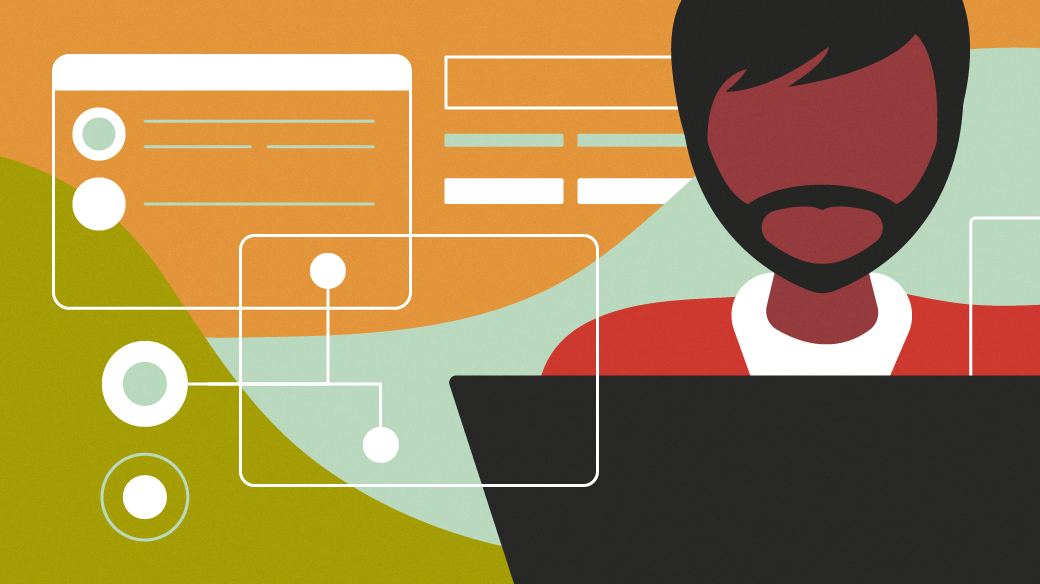





4 条评论